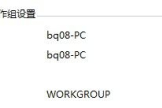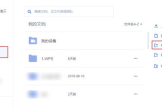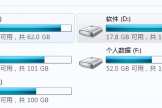手机之间如何在局域网下共享文件(手机之间如何在局域网下共享文件夹)
分享知识,传递能量! 我是90后技术猿,一个只懂分享什么都不会的猿儿。点击上方“关注”,每天为你分享玩机、办公小技巧,解密你不知道的事。
电脑与电脑之间、电脑与手机之间如何共享文件?现在很多有跨平台的传输工具,但是大多数在传输速度和文件大小上都有限制,我想大家平时用的比较多应该就是qq和微信了,但是微信传输的文件大小只能是200M以内的,QQ虽然没有文件大小限制,但是却非常考验你的网速!我之前使用过一款叫做MFiles的传输工具,速度倒是挺快的,但是就是很不稳定,往往传输到一半的时候就断开连接了,瞬间有种***的冲动!
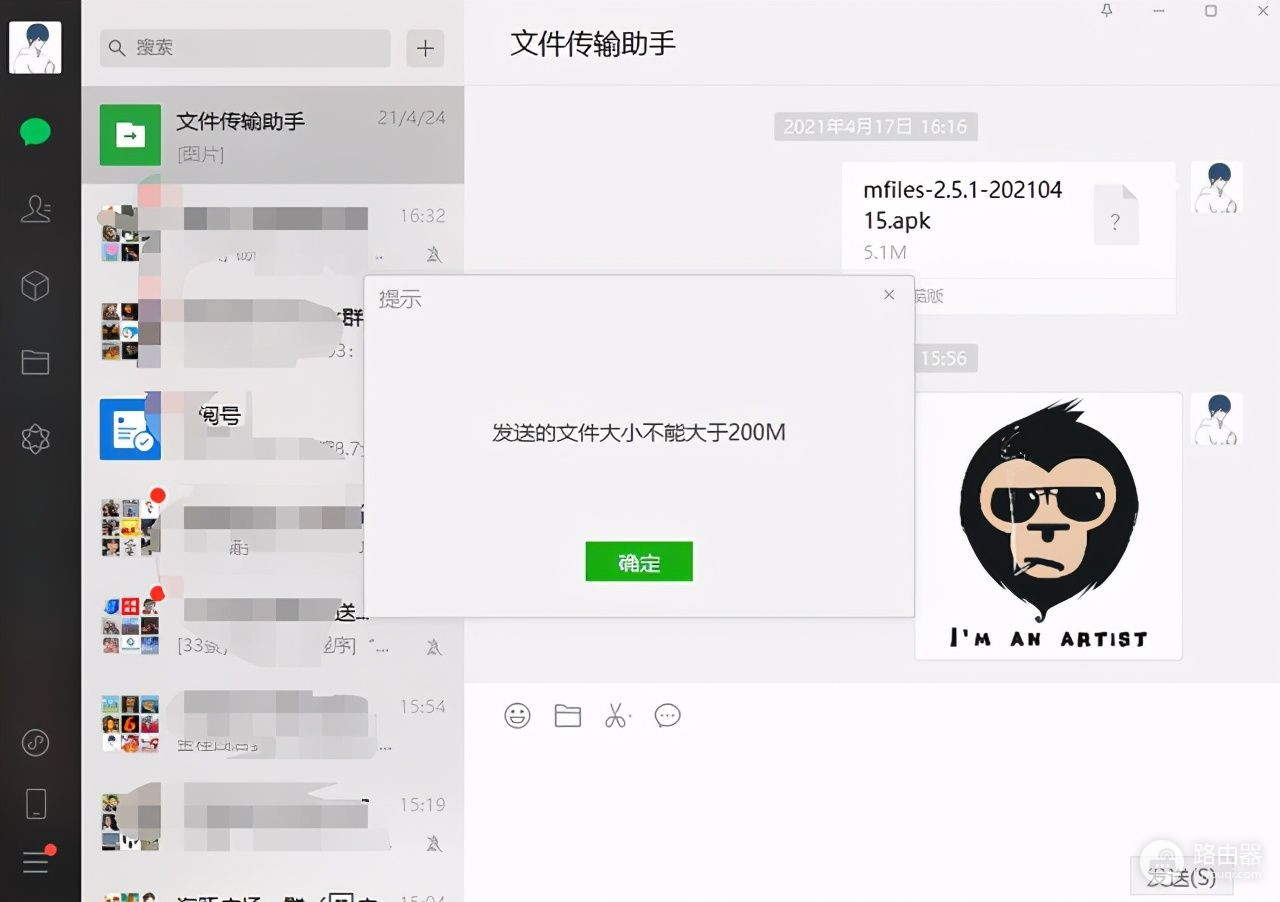
本期就跟大家分享一种不需要借助第三方软件就可以实现电脑与电脑之间、电脑与手机之间文件共享的方法,只需简单2步设置就可以轻松搞定,而且不限文件大小、速度贼快!但前提是所有设备都必须在同一局域网下。本期文章实用性非常强,建议大家先收藏后学习!
一、创建共享文件夹
1、 需要先新建一个文件夹,作为文件共享目录,文件名可以任意取,比如就叫【文件共享目录】。
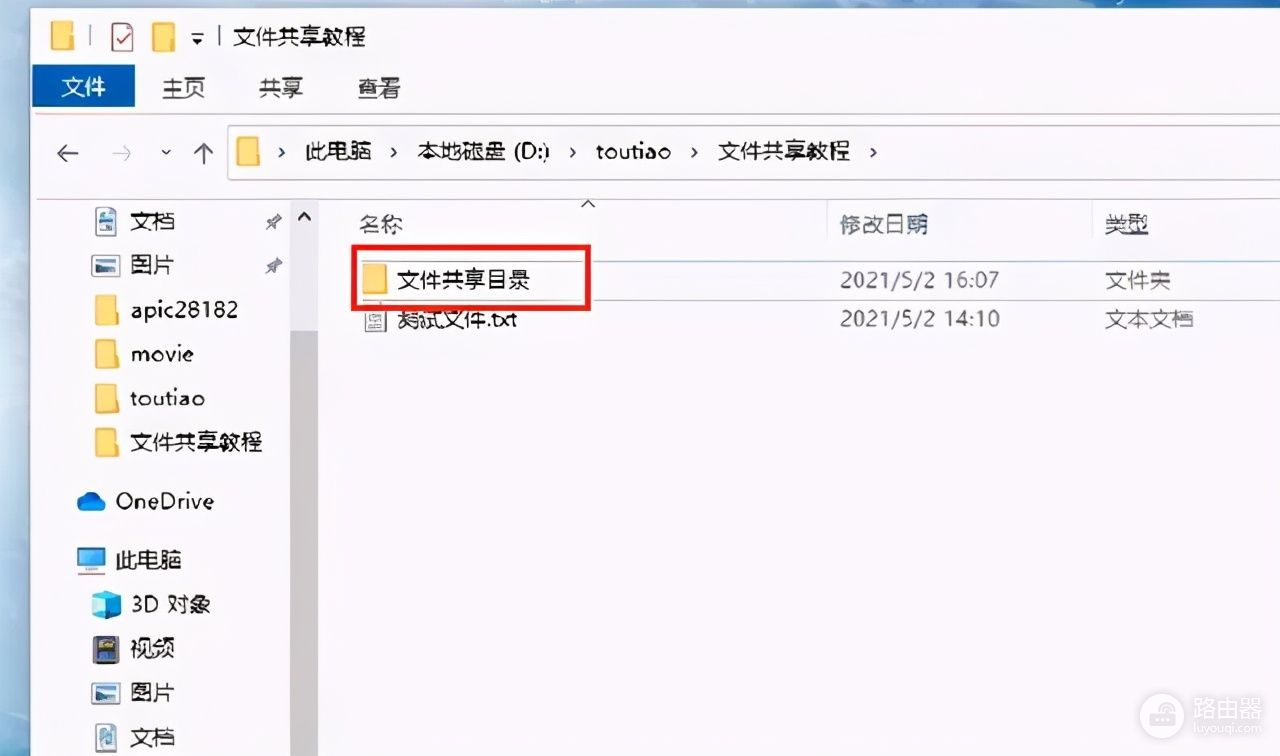
2、 选中这个文件夹,点击鼠标右键,选择【属性】—【共享】选项卡,然后点击【网络文件和工具共享】下的【共享】按钮。
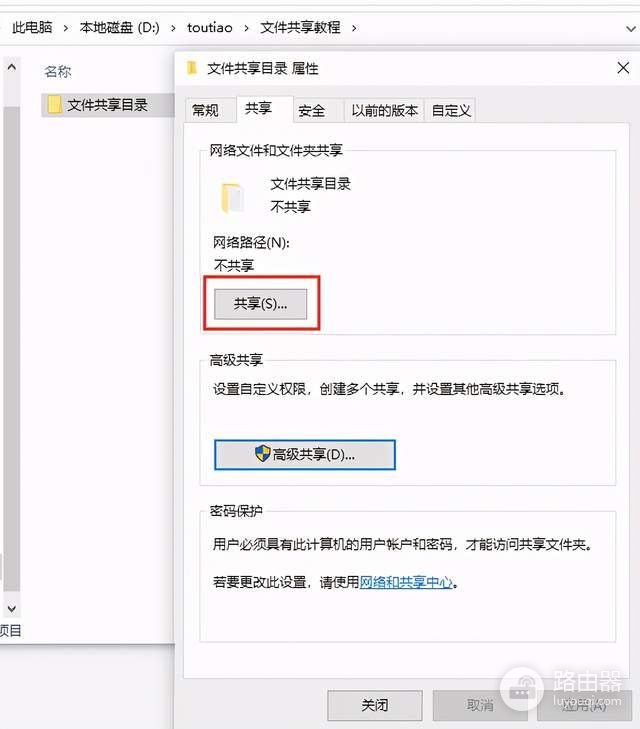
3、 选择一个共享用户(这个用户是用来跨设备访问时登陆验证的),也可以选择新建一个用户,我这里就选择【木木夕】这个用户,点击【添加】,然后点击【共享】。
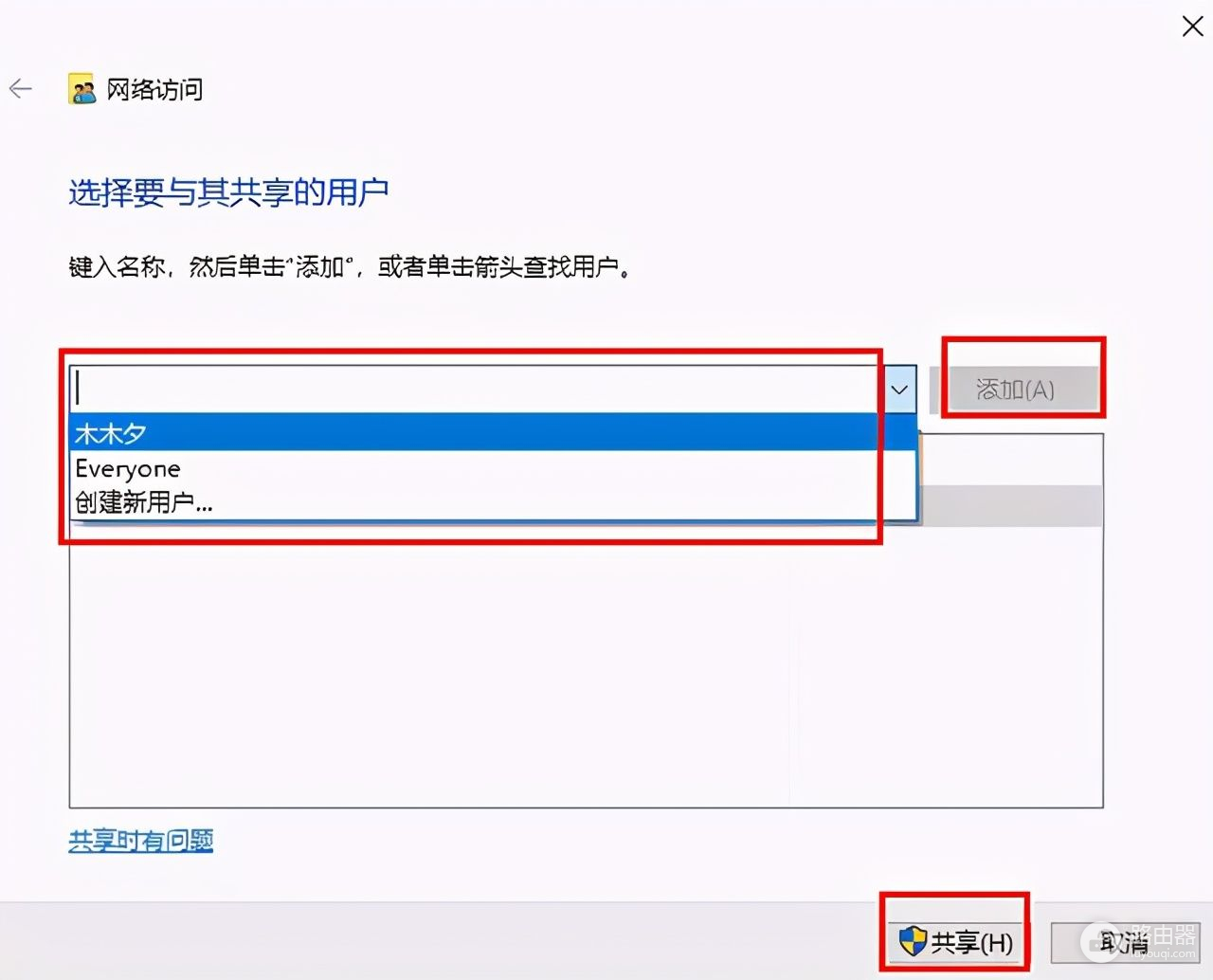
4、 这样共享文件目录就设置完成了,然后放入一个测试文件,以便后续测试。
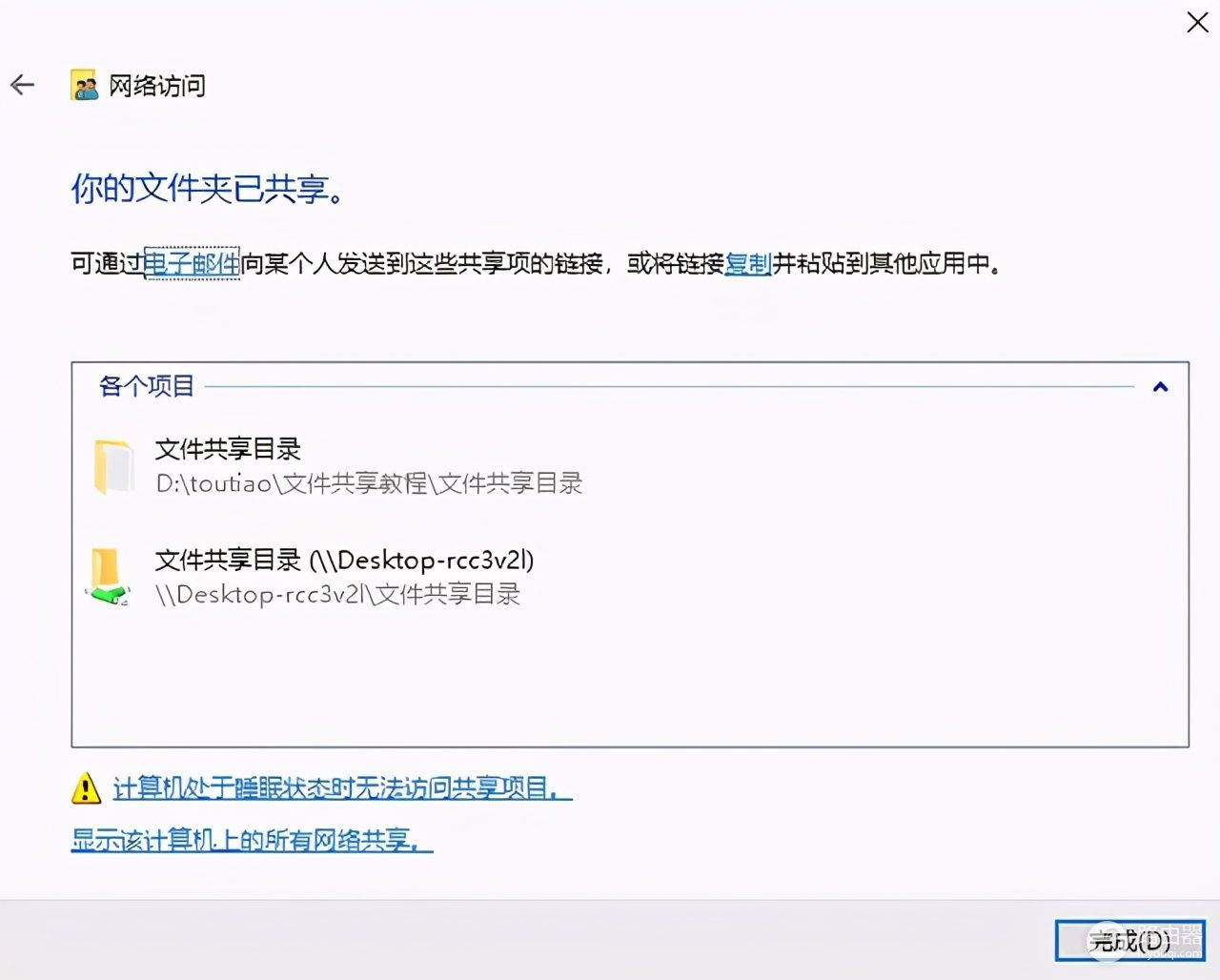
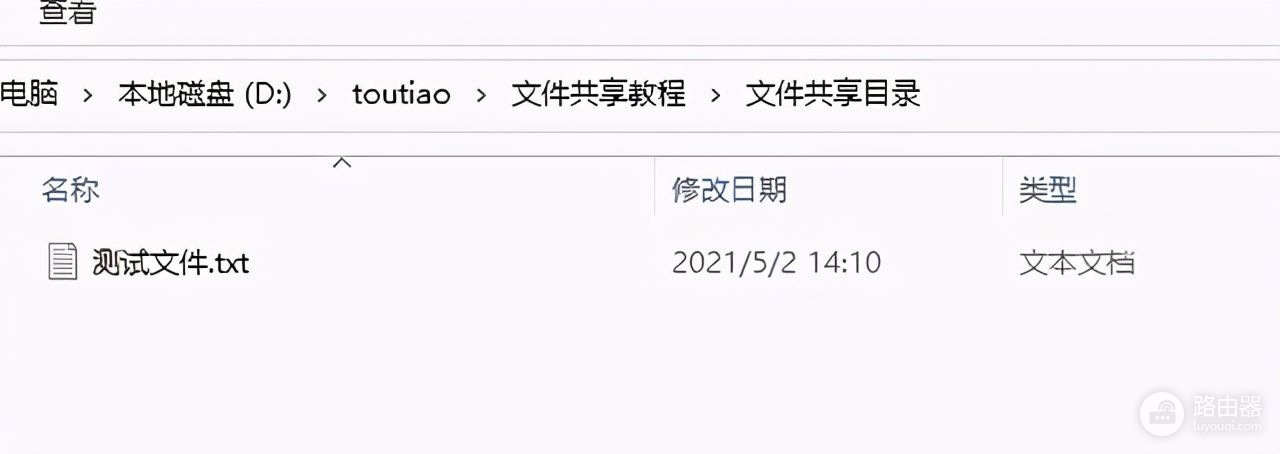
二、打开文件共享功能
1、选中右下角的网络,点击鼠标右键,选择【网络和internet设置】。
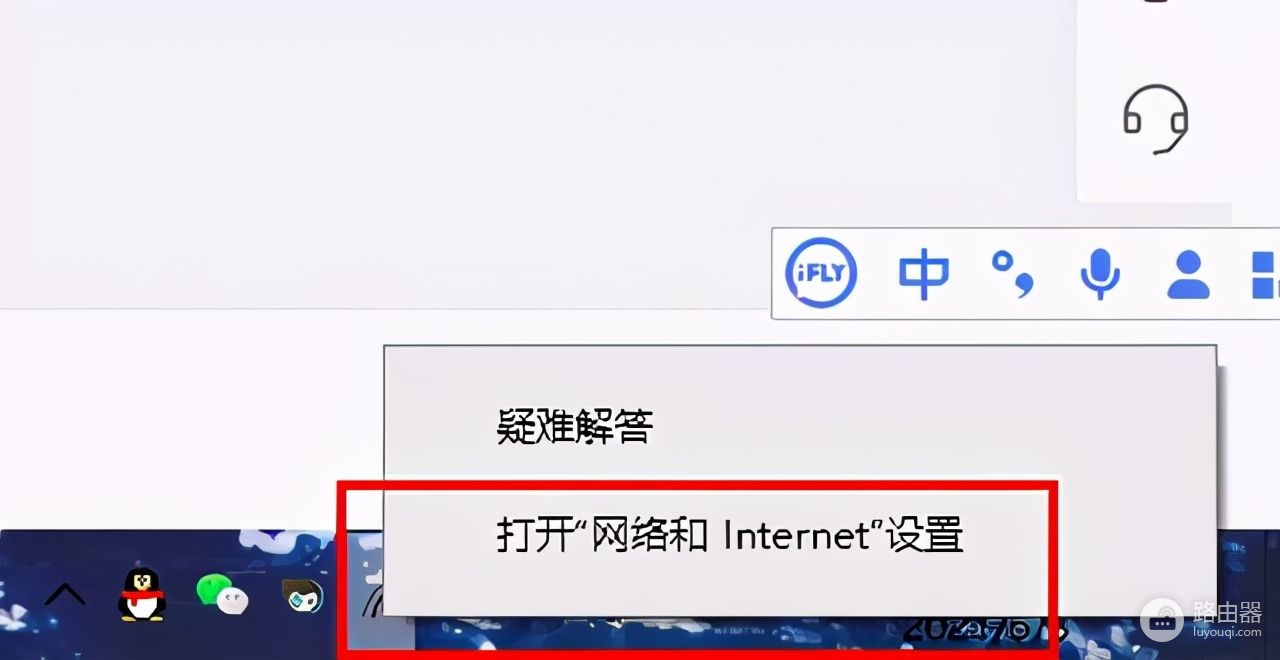
2、双击【网络和共享中心】,然后点击【更改高级共享设置】。

3、展开【专用】,然后选中【启用文件和打印机共享】,点击【保存更改】。
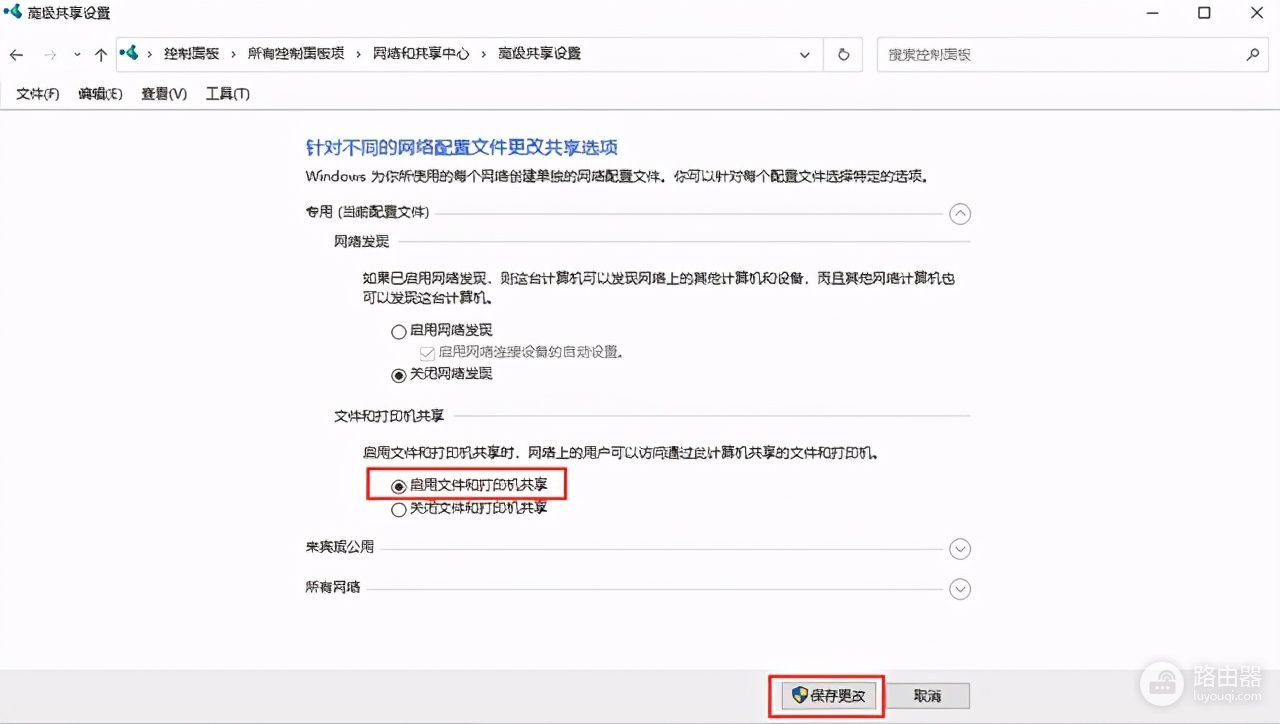
通过以上2步简单的设置后,电脑与电脑之间、电脑与手机之间就可以实现文件共享了,那么在另外一台电脑如何访问呢?
一、查询当前电脑IP
1、需要先查询出当前电脑的IP地址,按Win+R,调出运行窗口,输入cmd,打开dos界面。
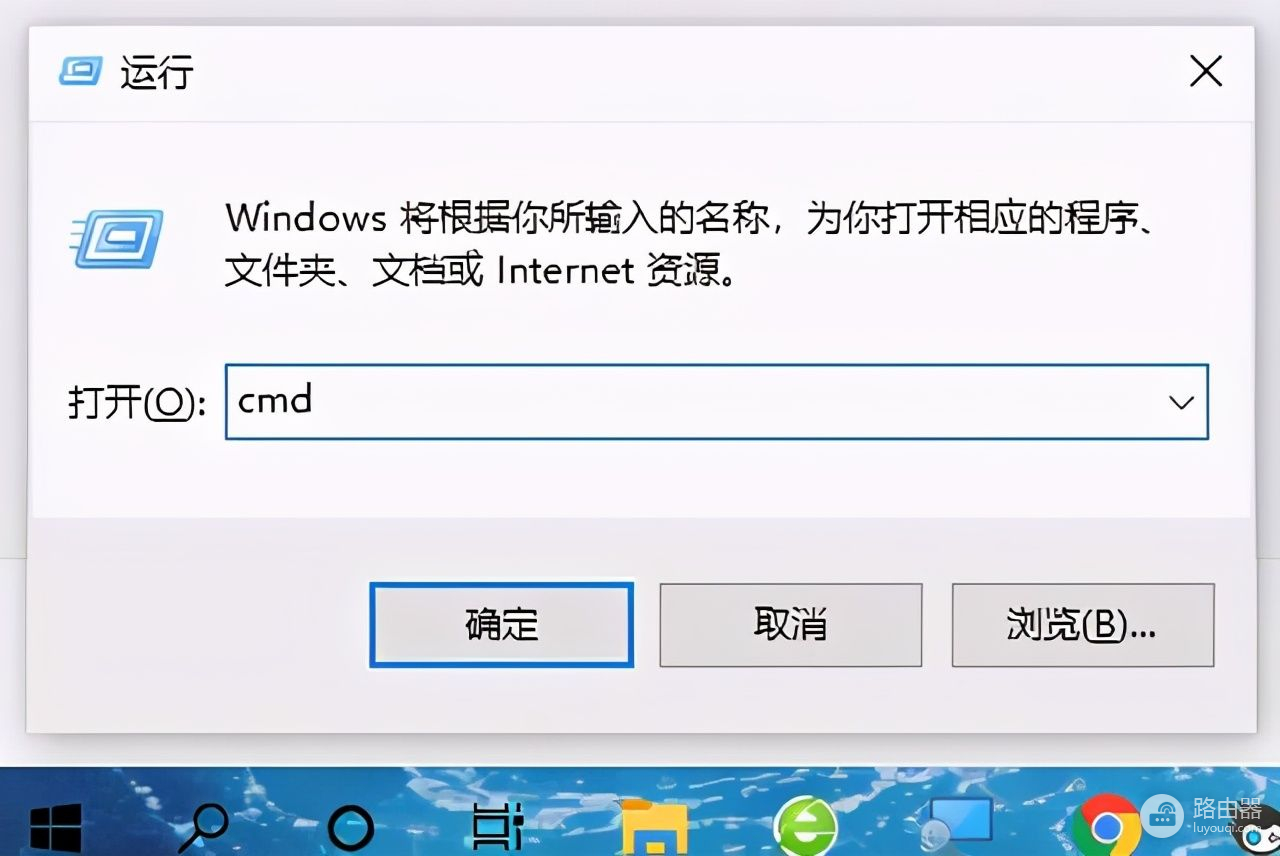
2、输入ipconfig,查看本机的IP地址,因为我这边连的无线网,所以找到下面的无线局域网适配器,ipv4就是电脑的IP地址:192.168.31.126。
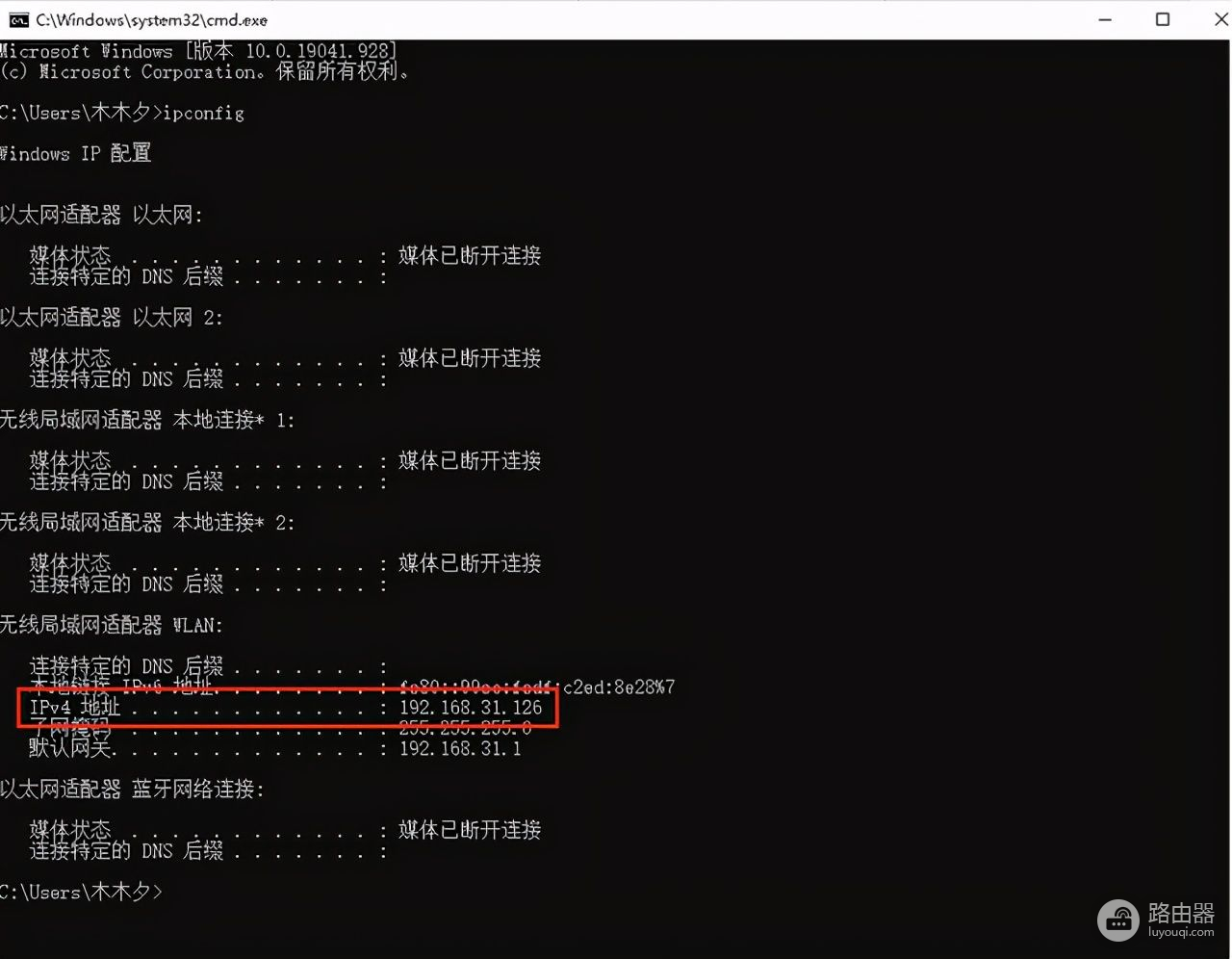
二、访问共享文件目录
1、在需要访问电脑上,按Win+R,调出运行窗口,然后输入\\192.168.31.126,回车就打开了共享文件目录。
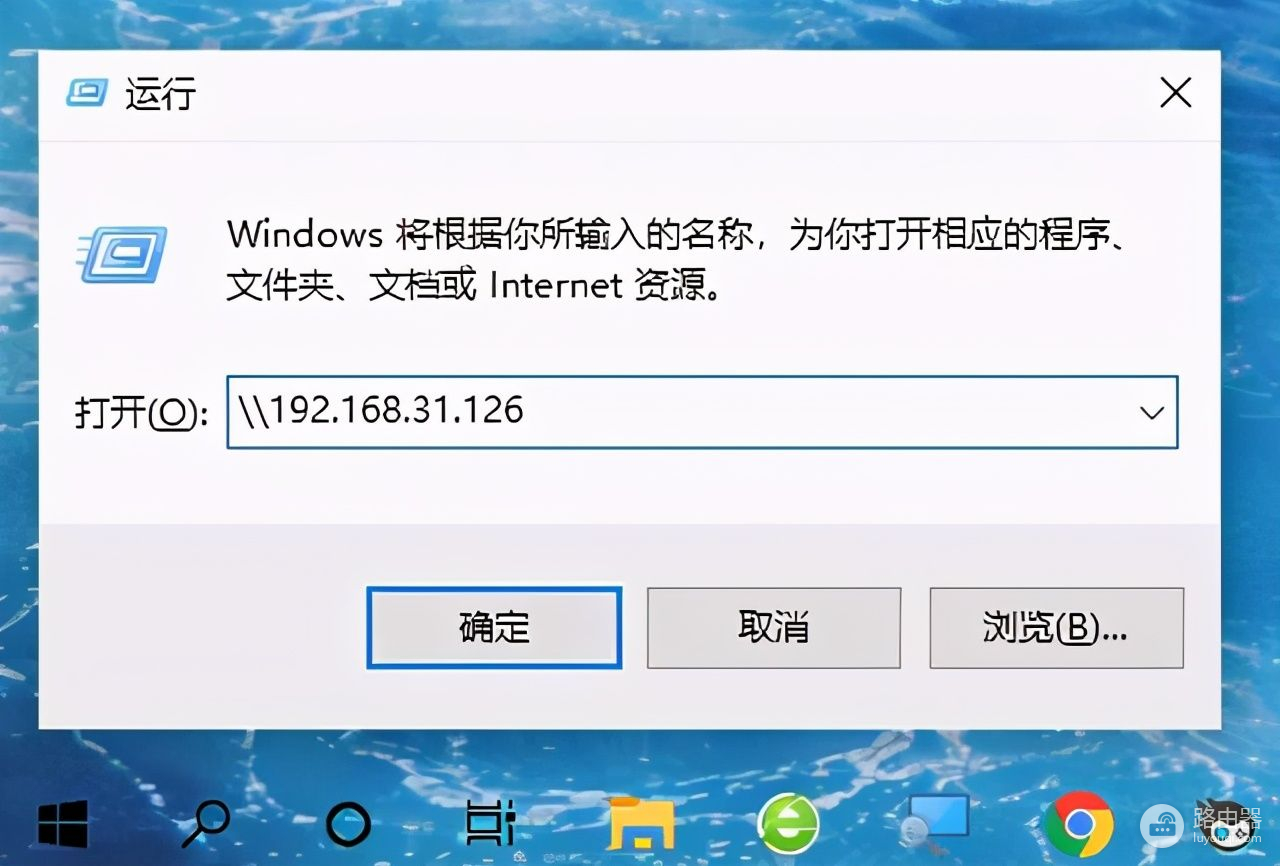
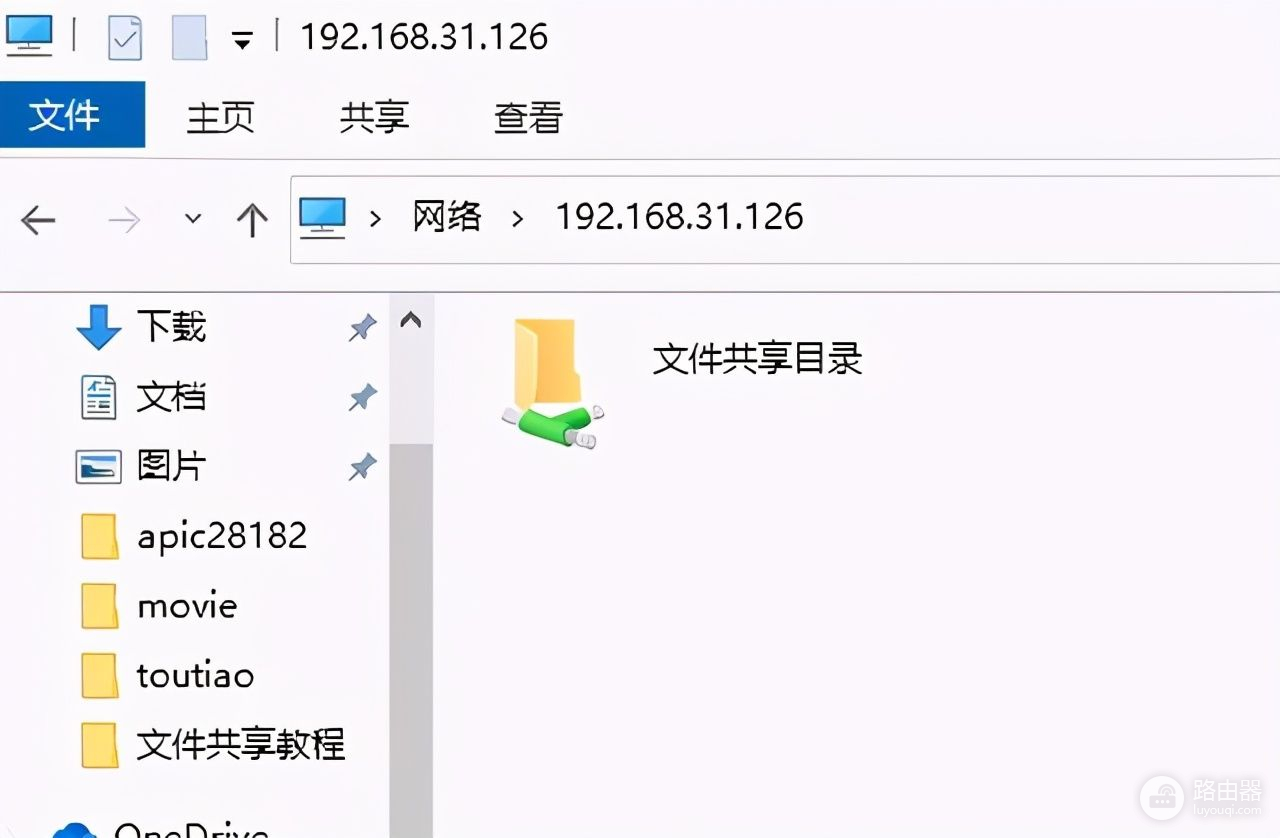
2、点击进入目录,可以看到之前放入的测试文件,如果需要将文件拷到当前电脑,只需直接复制即可。
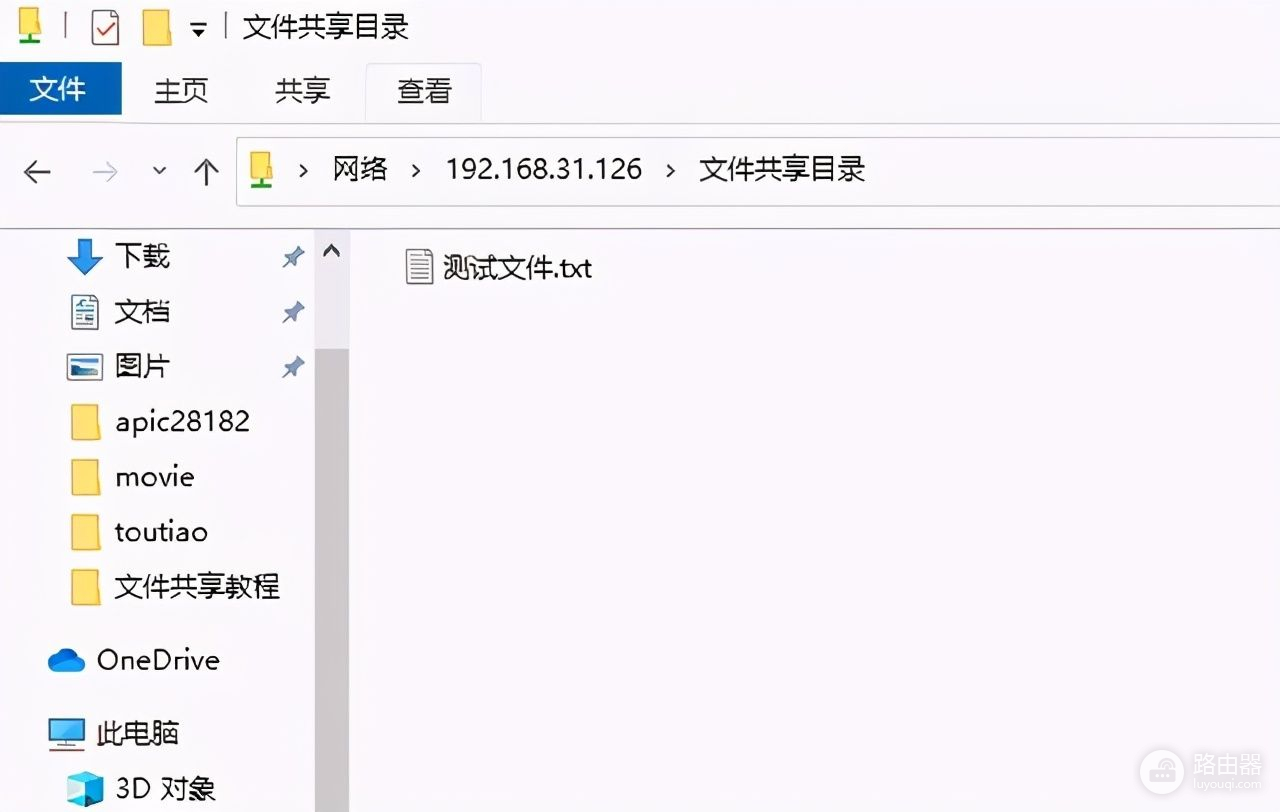
三、手机访问
那么手机如何去访问这个共享目录?其实也非常简单!
1、打开手机,然后打开文件管理,找到【网络邻居】,然后点击进入。
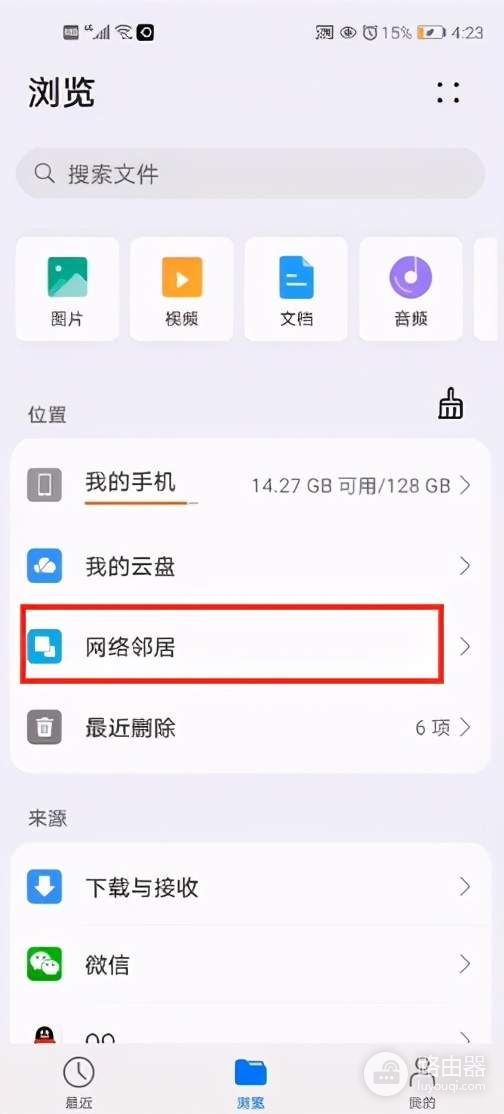
2、然后要求输入用户名和密码,这个用户就是前面设置的共享用户,我设置的用户是【木木夕】,那么输入该用户名和密码就可以进入共享文件目录了。
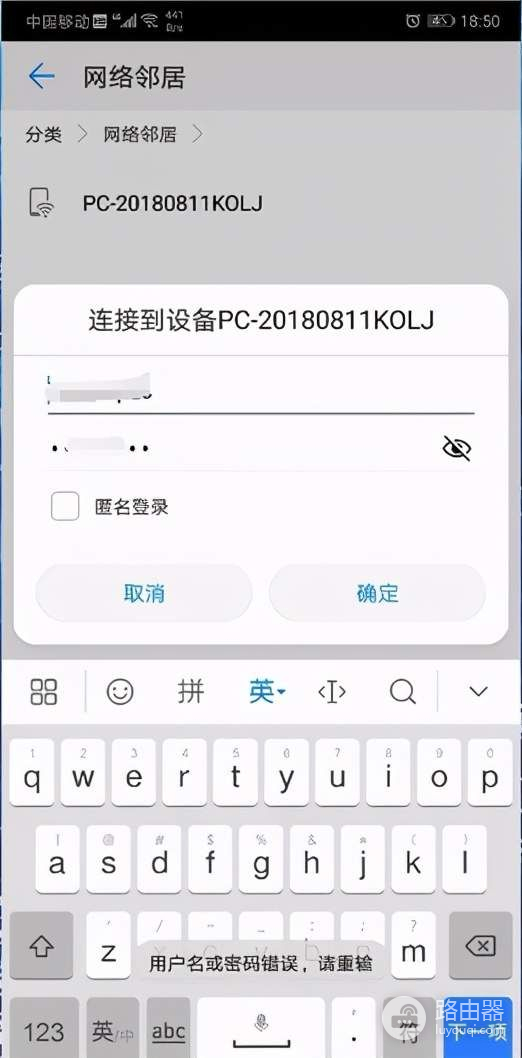
3、进入之后,可以看到之前放入的测试文件。

4、如果想把这个文件倒入手机中,只要按住这个文件1秒,最下面就出现了一行菜单,选择【复制】。
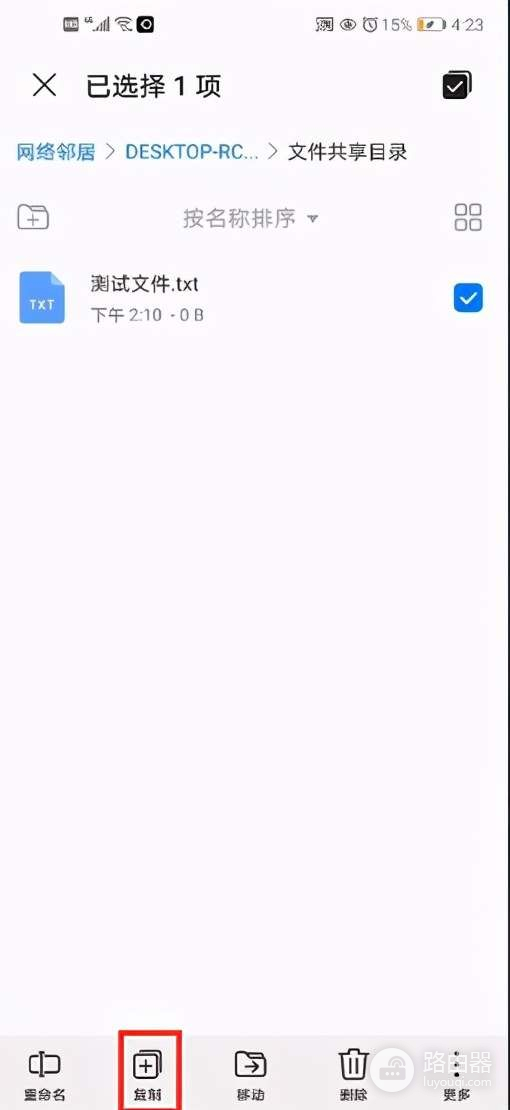
5、选择【其他位置】,选择【我的手机】,然后选择一个要保存的目录。
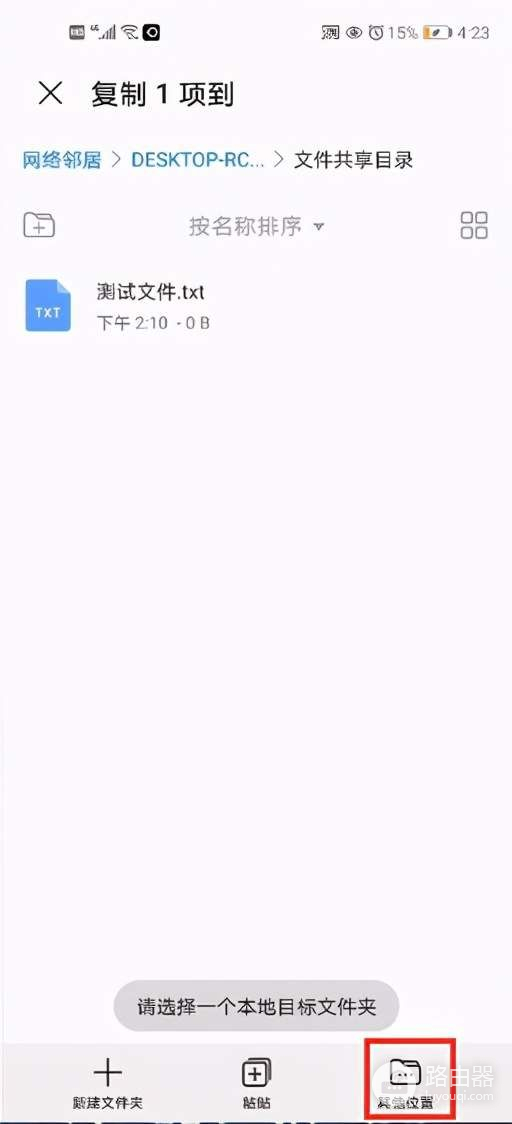
6、比如选文件夹【1】,然后点击上面【✓】确认,就开始复制了,速度非常很快的。
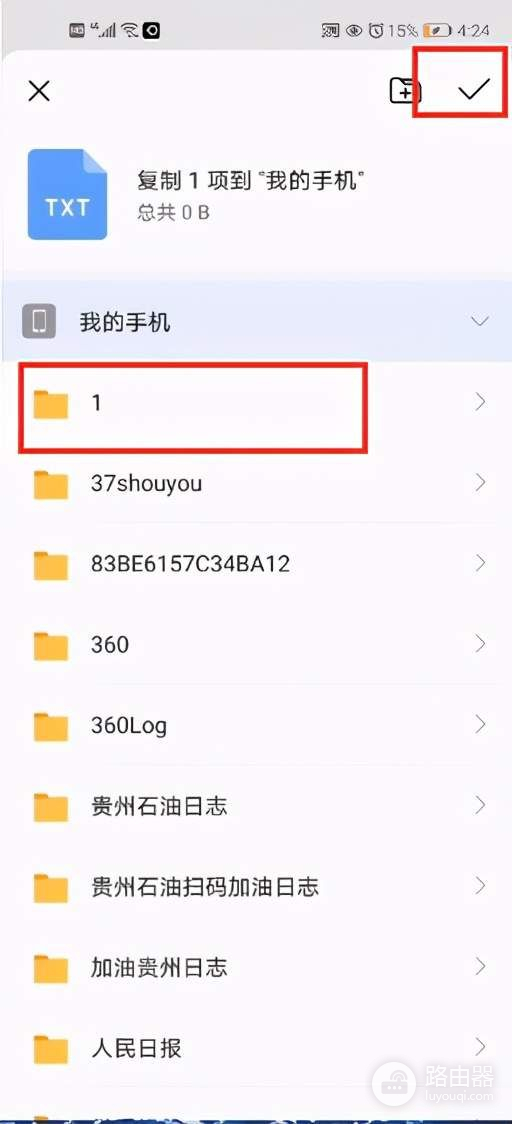
7、如需将手机里的文件传输到电脑上,只需将手机的文件复制到共享目录中,然后在从电脑端进入共享目录,直接复制就可以了。
温馨提示:如果你的手机里没有【网络邻居】也没有关系,可以下载一个“ES文件浏览器”,在手机的应用商店就里可以下载,具体操作方法我这边就不做演示了,有兴趣的朋友可以自己去试一下。
好了本期分享就到这里了,创作不易!请大家多多支持!如果你觉得有用,可以点赞、关注、收藏,同时分享给有需要的人。如果大家还有其他观点,欢迎在下方留言讨论。